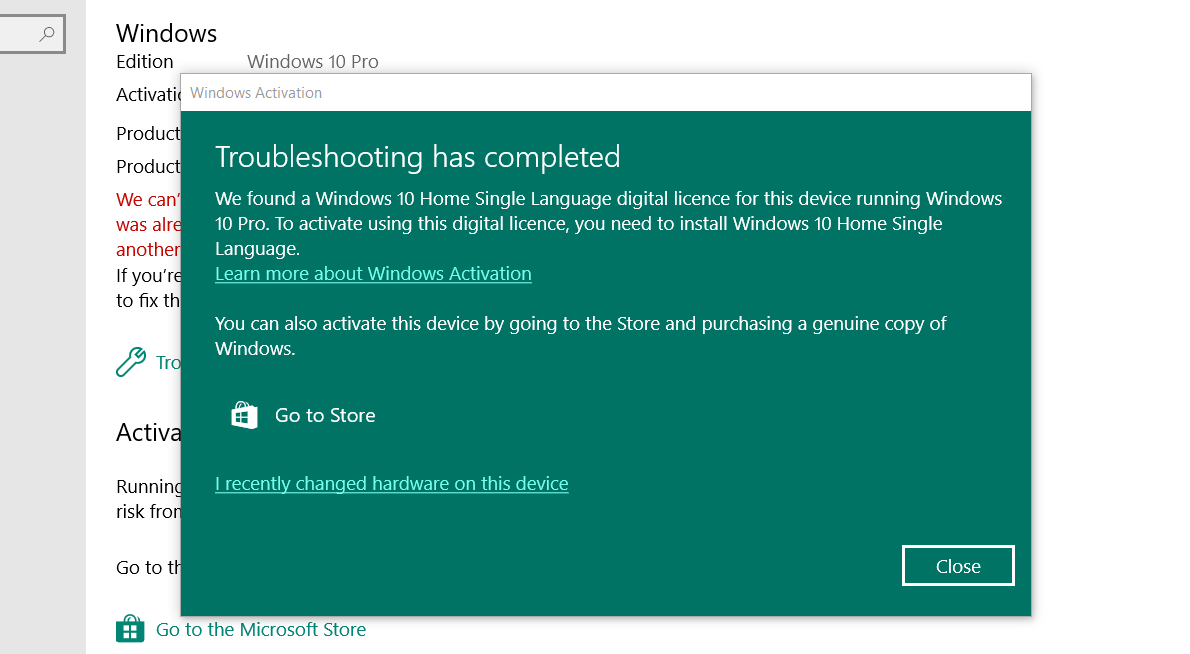Hướng Dẫn Khắc Phục Lỗi “Windows Activation failed”
Nội dung
- 1 Hướng Dẫn Khắc Phục Lỗi “Windows Activation failed”
- 1.1 Nguyên Nhân Gây Ra Lỗi
- 1.2 Các Cách Khắc Phục Lỗi Windows Activation failed
- 1.2.1 1. Kiểm Tra Kết Nối Internet
- 1.2.2 2. Kiểm Tra Ngày Giờ Hệ Thống
- 1.2.3 3. Kiểm Tra Và Nhập Lại Khóa Sản Phẩm
- 1.2.4 4. Sử Dụng Trình Khắc Phục Sự Cố Kích Hoạt
- 1.2.5 5. Kích Hoạt Bằng Command Prompt
- 1.2.6 6. Thay Đổi Máy Chủ KMS (nếu dùng KMS)
- 1.2.7 7. Liên Kết Bản Quyền Sau Khi Thay Phần Cứng
- 1.2.8 8. Kiểm Tra Và Sửa Tệp Hệ Thống
- 1.2.9 9. Tạm Tắt Phần Mềm Diệt Virus Hoặc VPN
- 1.2.10 10. Liên Hệ Hỗ Trợ Microsoft
- 1.2.11 11. Cài Đặt Lại Windows (Giải Pháp Cuối Cùng)
- 1.2.12 Bạn thấy nội dung này hữu ích? Hãy ủng hộ mình nhé! ????
Hướng Dẫn Khắc Phục Lỗi “Windows Activation failed”
Lỗi “Windows Activation failed” xảy ra khi Windows không thể kích hoạt bản quyền, thường đi kèm thông báo như “Windows is not activated” hoặc mã lỗi 0x8007007B, 0x8007232B, 0xC004F074. Bài viết sau sẽ giúp bạn xác định nguyên nhân và hướng dẫn khắc phục hiệu quả.
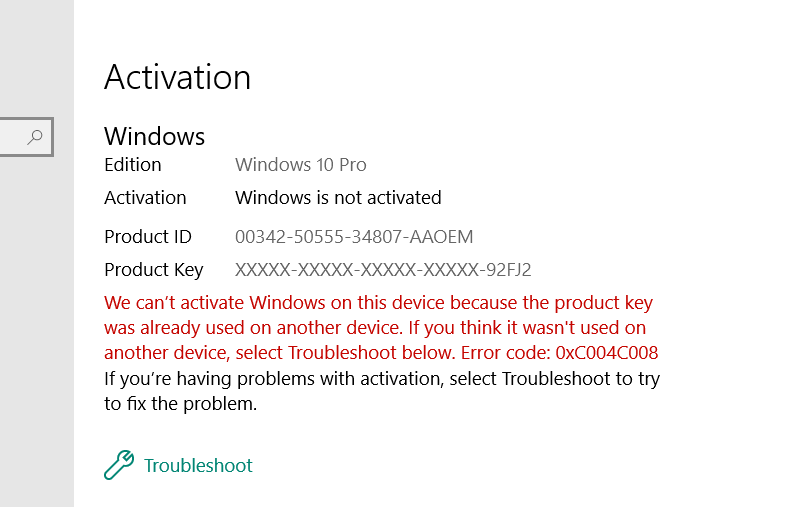
Nguyên Nhân Gây Ra Lỗi
- Khóa sản phẩm không hợp lệ hoặc không đúng phiên bản.
- Kết nối internet không ổn định.
- Máy chủ kích hoạt Microsoft bị lỗi.
- Thay đổi phần cứng như bo mạch chủ.
- Ngày giờ hệ thống không chính xác.
- Dùng bản Windows không chính hãng hoặc đã crack.
- Tệp hệ thống liên quan đến kích hoạt bị hỏng.
Các Cách Khắc Phục Lỗi Windows Activation failed
1. Kiểm Tra Kết Nối Internet
- Đảm bảo máy có kết nối mạng ổn định.
- Truy cập www.google.com để kiểm tra kết nối.
2. Kiểm Tra Ngày Giờ Hệ Thống
- Mở Settings > Time & Language > Date & time.
- Bật Set time automatically và Set time zone automatically.
- Nhấn Sync now để đồng bộ thời gian.
3. Kiểm Tra Và Nhập Lại Khóa Sản Phẩm
- Vào Settings > Update & Security > Activation.
- Nhấn Change product key và nhập lại khóa sản phẩm chính hãng.
- Đảm bảo khóa phù hợp với phiên bản Windows đang sử dụng.
4. Sử Dụng Trình Khắc Phục Sự Cố Kích Hoạt
- Vào Settings > Troubleshoot > Other troubleshooters.
- Tìm Windows Activation > Chọn Run.
5. Kích Hoạt Bằng Command Prompt
- Mở Command Prompt với quyền quản trị.
- Chạy lệnh:
slmgr /ipk XXXXX-XXXXX-XXXXX-XXXXX-XXXXX - Sau đó chạy:
slmgr /ato
6. Thay Đổi Máy Chủ KMS (nếu dùng KMS)
slmgr /skms kms8.msguides.com
slmgr /ato7. Liên Kết Bản Quyền Sau Khi Thay Phần Cứng
- Vào Activation > Chọn Troubleshoot.
- Chọn I changed hardware on this device recently.
- Làm theo hướng dẫn để liên kết lại bản quyền với tài khoản Microsoft.
8. Kiểm Tra Và Sửa Tệp Hệ Thống
sfc /scannowDISM /Online /Cleanup-Image /RestoreHealth9. Tạm Tắt Phần Mềm Diệt Virus Hoặc VPN
- Tạm tắt phần mềm diệt virus hoặc VPN.
- Kích hoạt lại Windows, sau đó thêm vào danh sách loại trừ nếu cần.
10. Liên Hệ Hỗ Trợ Microsoft
- Truy cập: https://support.microsoft.com
- Gửi mã lỗi và khóa sản phẩm để được hỗ trợ nhanh chóng.
11. Cài Đặt Lại Windows (Giải Pháp Cuối Cùng)
- Sao lưu dữ liệu quan trọng.
- Vào Settings > Recovery > Reset this PC.
- Chọn Keep my files hoặc Remove everything.
Lưu ý:
- Luôn sử dụng bản Windows chính hãng.
- Ghi lại mã lỗi để tra cứu nguyên nhân chi tiết.
- Đảm bảo bản quyền số được liên kết với tài khoản Microsoft trước khi thay đổi phần cứng.
Hy vọng các giải pháp trên sẽ giúp bạn khắc phục lỗi “Windows Activation failed” và kích hoạt lại hệ điều hành thành công!
Bạn thấy nội dung này hữu ích? Hãy ủng hộ mình nhé! ????
Mỗi bài viết hay hướng dẫn về công nghệ mà bạn vừa xem là tâm huyết của mình, được tạo ra để giúp bạn giải quyết vấn đề, từ cách tối ưu dùng AI hiệu quả, đến khám phá các công nghệ mới trên những chiếc laptop của bạn, đến cách fix lỗi khi bạn sử dụng laptop làm việc. Nếu nội dung này đã giúp bạn “bật sáng” một ý tưởng, tiết kiệm thời gian, hay chỉ đơn giản là khiến bạn gật gù “hữu ích quá!”, thì đừng ngần ngại nhé! ????
Một khoản donate nhỏ – dù chỉ là cốc trà sữa 20.000đ – sẽ giúp mình tiếp tục tạo ra những nội dung chất lượng, mang kiến thức công nghệ đến gần hơn với bạn. ????
Cảm ơn bạn đã đồng hành cùng mình trên hành trình lan tỏa tri thức công nghệ! ❤️